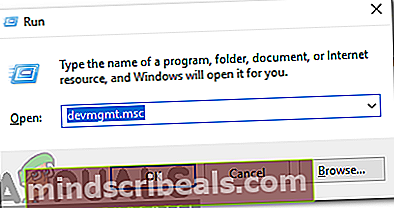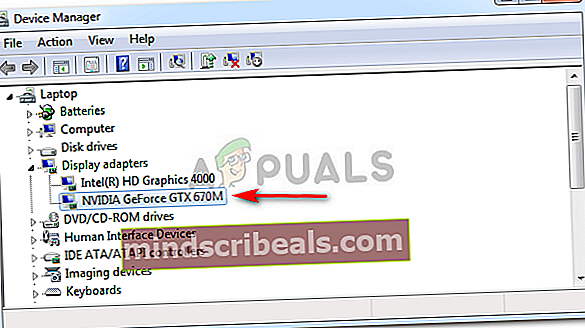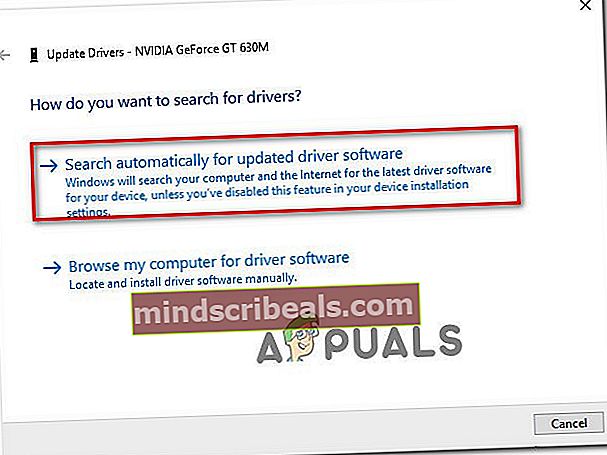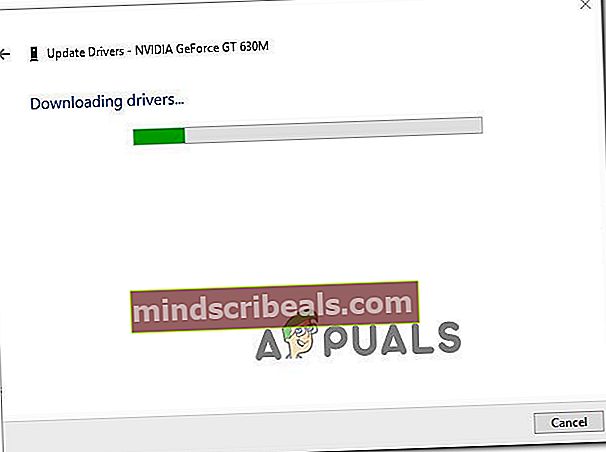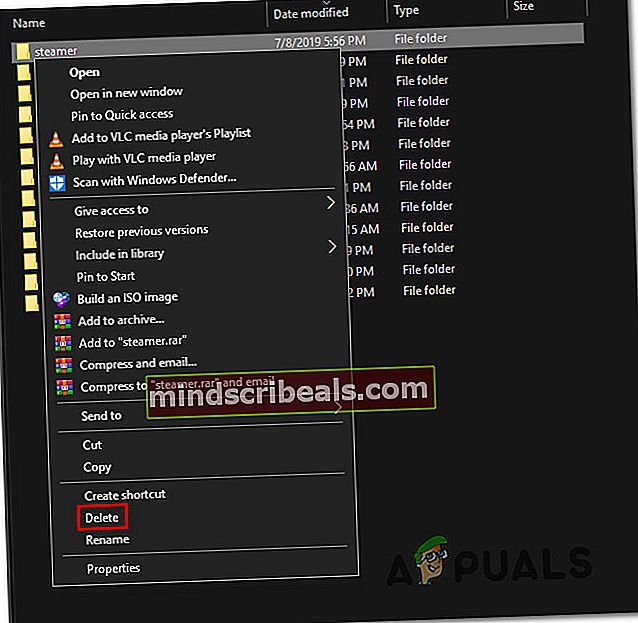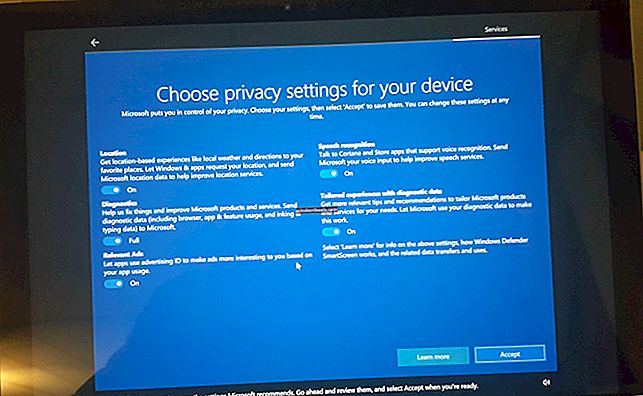Ako opraviť závažnú chybu CX_FREEZE
Niekoľko používateľov systému Windows sa na nás obracia s otázkami potom, ako ich neustále obťažuje CX_Freeze, závažná chyba.Ovplyvnení používatelia hlásia, že sa im táto chyba zobrazuje v rôznych situáciách - niektorí používatelia hlásia, že k problému došlo po kliknutí na tlačidlo Cortana, niektorí pri otvorení hry, iní hovoria, že sa objaví bez zjavného spúšťača. Tento problém nie je exkluzívny pre určitú verziu systému Windows, pretože sa vyskytuje aj v systémoch Windows 7, Windows 8.1 a Windows 10.

Čo spôsobuje závažnú chybu CX_Freeze?
Preskúmali sme tento konkrétny problém preskúmaním rôznych správ používateľov a otestovaním najpopulárnejších stratégií opráv, ktoré ostatní dotknutí používatelia úspešne používali na vyriešenie tohto problému. Ako sa ukázalo, za toto chybové hlásenie môže byť zodpovedný niekoľko rôznych vinníkov:
- Zastarané ovládače GPU - Ako sa ukazuje, najbežnejšou príčinou tejto konkrétnej chybovej správy je zastaraný ovládač GPU. Vo väčšine prípadov sa chyba vyvolá vždy, keď aplikácia náročná na zdroje nemá závislosti na dokončení operácie. V takom prípade by ste mali byť schopní vyriešiť problém manuálnou aktualizáciou grafického ovládača alebo použitím proprietárneho softvéru.
- Poškodený herný súbor - Ak narazíte na problém s hrou Steam, je takmer zrejmé, že k problému dochádza z dôvodu určitého stupňa poškodenia v priečinku s hrami. Niekoľkým dotknutým používateľom sa problém podarilo vyriešiť odinštalovaním aplikácie cez Steam, reštartovaním klienta a opätovnou inštaláciou hry.
- Chýba časť podpory spoločnosti Autodesk - V prípade, že sa toto chybové hlásenie zobrazuje spolu s aplikáciou Autodesk, je pravdepodobné, že vo vašej inštalácii chýba časť podpory alebo že časť podpory je poškodená. Ak je tento scenár použiteľný, môžete problém definitívne vyriešiť odstránením priečinka Streamer a rozdvojením funkcie aktualizácie Autodesk, aby ste pri ďalšom spustení stiahli a nainštalovali novú kópiu.
Ak sa momentálne snažíte vyriešiť rovnaké chybové hlásenie, v tomto článku nájdete niekoľko príručiek na riešenie problémov, ktoré by vám mali pomôcť problém úplne obísť alebo opraviť. Nižšie nájdete zbierku metód, ktoré niektorí ďalší dotknutí používatelia úspešne použili na vyriešenie závažnej chyby CX_Freeze.
Pre dosiahnutie najlepších výsledkov vám odporúčame sledovať potenciálne opravy v poradí, v akom sú uvedené, pretože sú zoradené podľa efektívnosti a závažnosti. Ale bez ohľadu na vinníka, ktorý problém spôsobuje, by ste mali byť nakoniec schopní problém vyriešiť podľa všetkých pokynov uvedených nižšie.
Metóda 1: Aktualizácia všetkých ovládačov GPU
Prvá vec, ktorú by ste mali, ak narazíte na CX_Freeze, závažná chybaje ubezpečiť sa, že používate najnovšie grafické ovládače dostupné pre váš GPU. Ako už uviedli rôzni používatelia, k tomuto problému môže dôjsť v prípadoch, keď aplikácia náročná na zdroje nemá požadované závislosti potrebné na úspešné dokončenie procesu. Väčšinou sa to stane, pretože počítač beží so zastaranou verziou ovládača.
V takom prípade by mala aktualizácia ovládača GPU na najnovšiu verziu pomocou Správcu zariadení alebo vlastného pomocného programu vyriešiť problém ľahko. Tu je stručný sprievodca, ako to urobiť:
- Stlačte Kláves Windows + R otvorte dialógové okno Spustiť. Potom zadajte „Devmgmt.msc“ vo vnútri textového poľa a stlačte Zadajte otvorte Správcu zariadení.
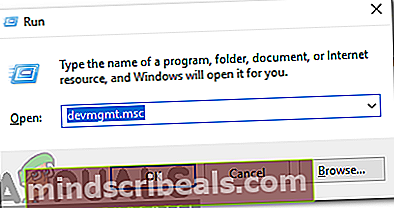
- Akonáhle ste vo vnútri Správca zariadení, posuňte sa nadol v zozname zariadení a otvorte rozbaľovaciu ponuku spojenú s Grafické adaptéry. Potom kliknite pravým tlačidlom myši na grafický procesor, ktorý používate, a vyberte ho Aktualizácia ovládača z kontextového menu.
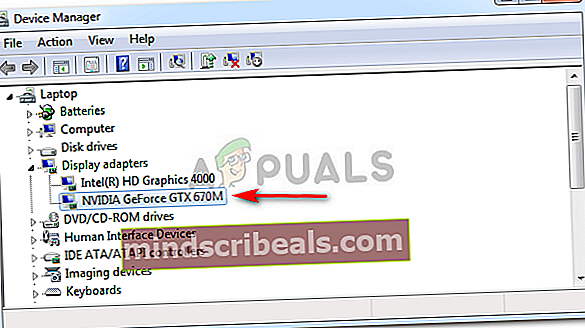
Poznámka: Nezabudnite, že pod nimi budete mať viacero záznamov Grafické adaptéry ak máte dedikovanú aj integrovanú grafickú kartu. V takom prípade aktualizujte oba, ale uprednostnite vyhradený grafický procesor, pretože ten sa chystáte
- Na ďalšej obrazovke kliknite na Vyhľadajte automaticky aktualizovaný softvér ovládača. Potom počkajte, kým nie je dokončené úvodné skenovanie, a potom podľa pokynov na obrazovke nainštalujte najnovší dostupný softvér ovládača.
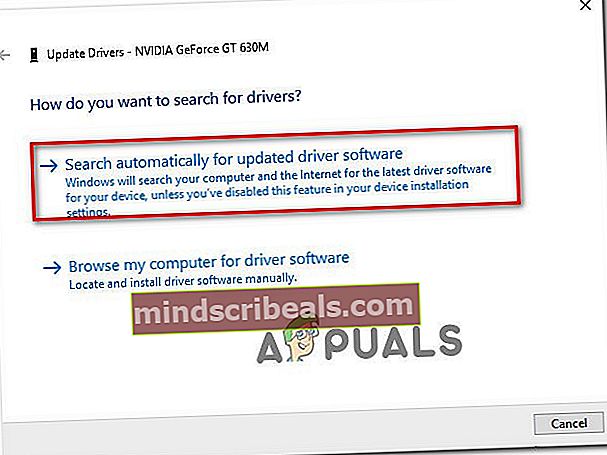
- Po úspešnej inštalácii najnovšieho ovládača reštartujte náš počítač a pri ďalšom spustení systému skontrolujte, či bol problém vyriešený.
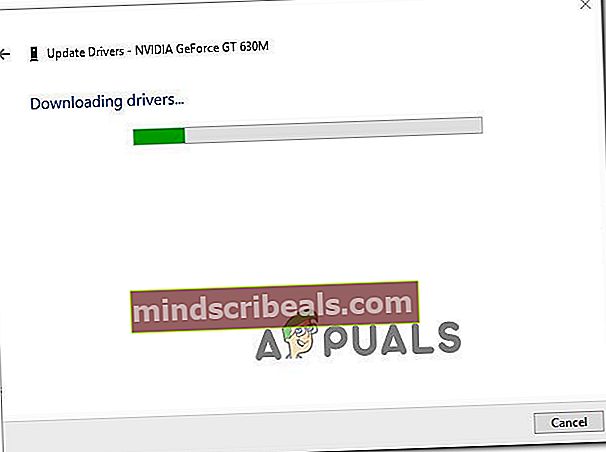
Ak sa stále stretávate s rovnakým problémom, môžete tiež skúsiť ísť proprietárnou cestou a aktualizovať ovládače pomocou špecializovaného softvéru. Je známe, že Správca zariadení niekedy nedokáže určiť najnovšiu dostupnú verziu softvéru.
Našťastie dnes každý významný výrobca GPU vyvinul proprietárny softvér schopný automaticky identifikovať a nainštalovať najnovší grafický ovládač na základe vášho modelu GPU. Ak je to možné, stiahnite si a použite jeden zo softvérov uvedených nižšie:
Zážitok z GeForce - Nvidia
Adrenalín - AMD
Ovládač Intel - Intel
Ak stále pretrváva ten istý problém, aj keď ste sa uistili, že sú ovládače GPU aktualizované na najnovšiu verziu, prejdite nadol na nasledujúcu metódu.
Metóda 2: Preinštalovanie hry (iba Steam)
Poškodenie herných priečinkov je ďalšou pomerne častou príčinou, o ktorej je známe, že vedie k CX_Freeze, závažná chyba.Podarilo sa nám nájsť niekoľko rôznych výskytov, kde bol tento scenár použiteľný.
Ak narazíte na problém s hrou Steam, je pravdepodobné, že ho budete môcť vyriešiť jednoduchým odinštalovaním aplikácie a reštartovaním klienta Steam a následnou opätovnou inštaláciou. Niekoľko dotknutých používateľov uviedlo, že sa im podarilo vyriešiť CX_Freeze, závažná chybapo vykonaní krokov uvedených nižšie.
Tu je rýchly sprievodca preinštalovaním hry priamo z rozhrania Steam:
- Otvorené Parou klienta a vyberte Knižnica z vodorovnej ponuky v hornej časti obrazovky.
- Potom vyhľadajte hru, s ktorou sa stretávate CX_Freeze, závažná chybaproblém a kliknite na ňu pravým tlačidlom myši v ľavej ponuke.
- Potom z kontextovej ponuky vyberte Odinštalovať.
- Po výzve na konečné potvrdenie kliknite na Odstrániť potom počkajte na dokončenie procesu.
- Po dokončení odinštalovania reštartujte klienta Steam, prejdite na Obchod, potom pomocou funkcie vyhľadávania v ľavej hornej časti obrazovky vyhľadajte hru, ktorú ste nedávno odinštalovali.
- Po preinštalovaní hry skontrolujte, či sa pri pokuse o spustenie stále zobrazuje rovnaká chybová správa.

Ak stále pretrváva rovnaký problém alebo táto metóda pre váš scenár neplatila, prejdite nižšie na ďalšiu metódu.
Metóda 3: Riešenie chýbajúcej časti podpory spoločnosti Autodesk
Ak sa s týmto problémom stretávate so softvérom AutoDesk, je pravdepodobné, že máte problém s poškodením súborov. Ako uviedli niektorí dotknutí používatelia, tento konkrétny problém sa môže vyskytnúť aj v situáciách, keď v podpornej časti inštalácie chýba súbor.
Vo väčšine prípadov sa používateľom podarilo tento problém vyriešiť odstránením jedného alebo viacerých súborov alebo priečinkov, ktoré bránia logickému stavu, ktorý vrhá chybu, na nájdenie chýbajúceho súboru.
Tu je rýchly sprievodca odstránením súboru, ktorý je zodpovedný za túto chybu:
- Stlačte Kláves Windows + R otvoriť a Bež dialógové okno. Potom vložte nasledujúce miesto do textového poľa a stlačte Zadajte prejdite do správneho priečinka:
% APPLOCALDATA% \ Autodesk \ webdeploy \ meta \ streamer
- Akonáhle sa dostanete do meta-priečinka, kliknite pravým tlačidlom myši na Streamer priečinok a vyberte Odstrániť z kontextového menu.
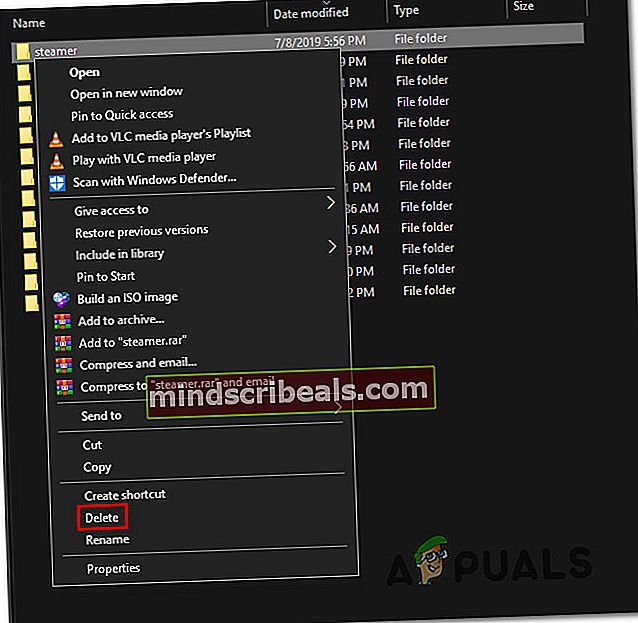
- Po odstránení priečinka reštartujte počítač a po dokončení nasledujúcej postupnosti spustenia otvorte aktualizátor AutoDesk. Automaticky sa vylieči a poškodený priečinok nahradí novou kópiou.
- Skúste spustiť aplikáciu AutoDesk, ktorá predtým spúšťala CX_Freeze, závažná chybaa uvidíme, či stále vidíš rovnaké správanie.